英雄无敌3安装后无法运行 win10玩英雄无敌3的设置方法
更新时间:2023-09-21 13:44:51作者:yang
英雄无敌3安装后无法运行,英雄无敌3是一款备受玩家喜爱的经典游戏,然而在安装后却可能遇到无法运行的问题,特别是在Win10系统下,一些玩家可能会遇到一些设置方面的困扰。为了帮助大家解决这个问题,本文将介绍一些针对Win10系统下玩英雄无敌3的设置方法。如果你也遇到了这个问题,不妨继续往下阅读,或许能找到解决之道。
具体方法:
1.打开电脑找到英雄无敌3,右键点击选择【属性】,如下图所示:
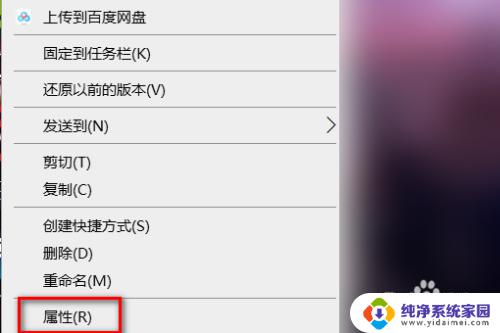
2.进入属性后,上方菜单栏为【常规】、【快捷方式】、【兼容性】、【安全】、【详细信息】、【以前的版本】。选择【兼容性】,如下图所示:
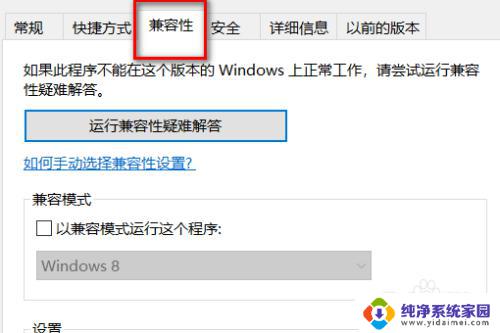
3.然后勾选【以兼容程序运行这个程序】,如下图所示:
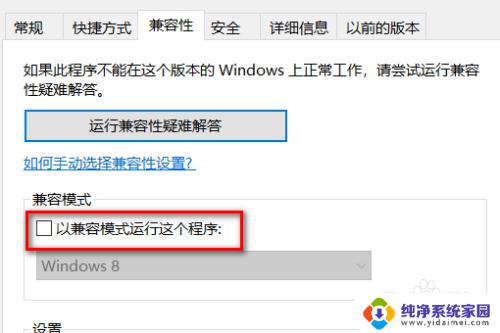
4.勾选【以兼容程序运行这个程序】后,点击倒三角符号。选择WindowsXP(ServicePack3),如下图所示:
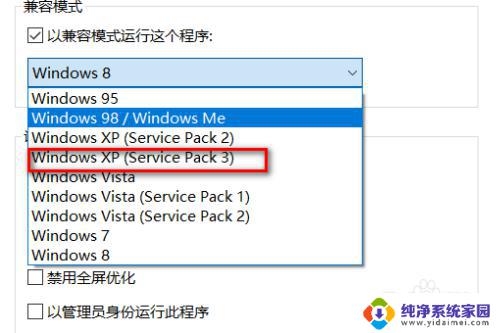
5.选择WindowsXP(ServicePack3)后,然后点击确定保存设置。如下图所示:
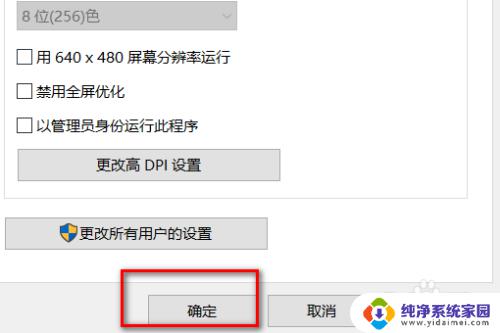
6.保存设置后,再次打开英雄无敌3,即可用Windows10玩英雄无敌3,如下图所示:

以上是关于英雄无敌3安装后无法运行的全部内容,如果您遇到相同的问题,可以按照本文所述的方法进行解决。
英雄无敌3安装后无法运行 win10玩英雄无敌3的设置方法相关教程
- 英雄连2汉化补丁怎么装 如何安装英雄连2汉化补丁
- steam双击打不开windows11 Win11系统安装Steam后无法运行的解决方法
- win10运行游戏 win10下经典游戏无法安装的解决方法
- 此设备的一个安装程序无法执行 安装应用程序后打不开
- mbr分区表无法安装win10 MBR分区表无法安装系统的解决方法
- 重新安装系统后无线网络无法连接 重装系统后无法连接无线网怎么设置
- win11安装系统后没有网络 Win11安装后无法联网的解决方法
- 新版win10无法安装 Win10系统无法安装更新解决方法
- 解压后如何安装软件 文件解压后无法进行安装怎么办
- win10打印无法使用 win10打印机安装后无法打印怎么办
- win10怎么制作pe启动盘 如何制作win10PE启动盘
- win2012设置虚拟机 VMware虚拟机装系统教程
- win7安装系统后安装软件乱码蓝屏 win7系统安装软件中文乱码怎么办
- hp打印机扫描怎么安装 惠普打印机怎么连接电脑安装扫描软件
- 如何将win10安装win7 Win10下如何安装Win7双系统步骤
- 电脑上安装打印机驱动怎么安装 打印机驱动程序安装步骤